
php Editor Zimo Win11システムのカメラオフ機能は非常に重要なプライバシー設定ですが、操作方法がわからないユーザーもいるかもしれません。カメラをオフにすると、マルウェアやハッカーによる監視を効果的に回避し、個人のプライバシーを保護できます。この記事では、ユーザーが個人情報をより適切に保護し、システム操作をより安全で信頼できるものにするために、Win11 システムでカメラをオフにする方法を詳しく紹介します。
win11 でカメラ アクセスをオフにする方法:
1. 左下隅のタスクバーで [スタート] をクリックし、オプション リストで [設定] を選択します。
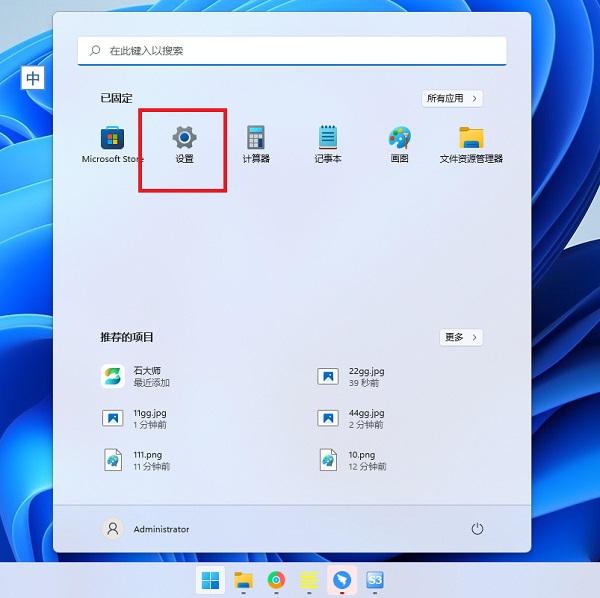
#2. 新しいインターフェイスに入ったら、左側の列の [プライバシーとセキュリティ] オプションをクリックします。
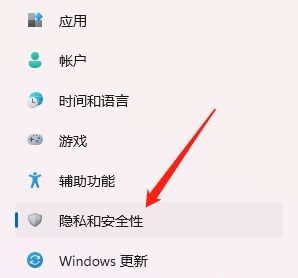
#3. 次に、右側のカメラをクリックします。
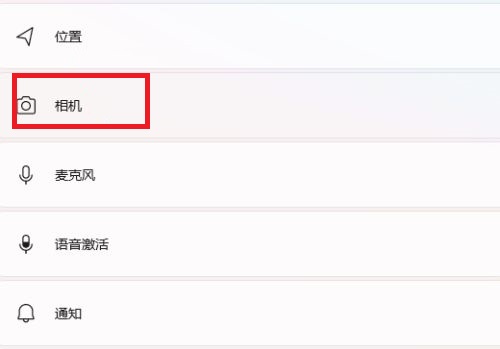
#4. 次に、カメラ アクセスを見つけて、最後にその右側にあるスイッチ ボタンをオフにします。
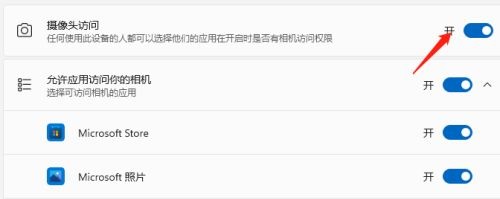
以上がwin11でカメラ機能をオフにする方法は? Win11 カメラ アクセスのシャットダウン チュートリアルの詳細内容です。詳細については、PHP 中国語 Web サイトの他の関連記事を参照してください。